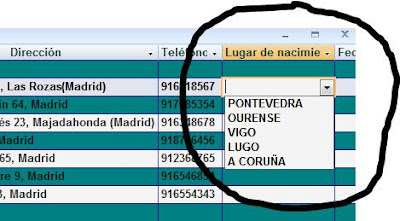DESPLAZAMIENTO EN UN LIBRO: para poder moverse en un libro de Excel existen varias formas, las más comunes son:
• Para activar una celda click sobre ella
• Para moverse en las hojas click sobre la pestaña de la hoja
• Para moverse a través de las distintas celdas se usan las teclas del cursor
• <tab> activa la celda situada a la derecha de la activa
• <intro> acepta la introducción de un dato y nos coloca en la celda inferior
• <inicio> la celda A de lafila activa
• <control-inicio> la celda A1
INTRODUCCIÓN DE DATOS:
• Activar la celda
• Escribir el dato
• Pulsar <intro>, <tab> o activar cualquier otra celda para aceptar el dato.
En la mayoría de los casos Excel reconoce el dato como numérico o texto de forma correcta, el texto lo escribe alineado a la izquierda y los datos numéricos alineados a la derecha. Con <intro> aceptaremos el dato y nos desplazaremos a la celda inmediatamente inferior a la activa, con <Tab> nos desplazaremos a la celda situada a la derecha de la activa aceptando el dato.
INTRODUCCION DE TEXTO O RÓTULOS:
• Activamos la celda y escribimos el dato
•Por defecto queda alineado a la izquierda, si queremos cambiar el formato de un dato seleccionamos la celda y utilizamos los botones de alineación que son como los de Word, asimismo cualquiera de los otros botones de formato que son iguales a los de Word realizan la misma función en excel que en Word.
INTRODUCCION DE NÚMEROS:
• Precedido de + para indicar que es un número positivo, puede omitirse.
• Precedido de - para indicar que es un número negativo.
• Los caracteres <,> y <.>sirven para introducir decimales.
• Cuando el número que se introduce en una celda tiene más dígitos de los que se pueden mostrar, el programa lo expresa en notación científica.
INTRODUCCIÓN DE FÓRMULAS:
• La principal utilidad consiste en que las fórmulas pueden operar con celdas, de forma que cuando los datos de las celdas cambien, también lo hará el resultado de la fórmula.
• Para introducir una fórmula:
i. Active la celda donde va la fórmula
ii. Pulsar <=> para que excel detecte la introducción de una fórmula
iii. Introducir la fórmula con las referencias de las celdas correspondientes ej: a2*b2
iv. Pulse <intro>
• Prioridad de operaciones:
i. 1º se realizan las operaciones entre paréntesis
ii. Después la exponenciación (se debe recordar que la radicación es una exponenciación de exponente fraccionario)
iii. Después las multiplicaciones y divisiones, si hay más de una se hacen de izquierda a derecha
iv. Por último sumas y restas
• Existen unas formulas especiales funciones ya diseñadas, que se pueden pegar en la celda con el botón de la barra de herramientas
APARECE UNA VENTANA:
Desde esta ventana podemos seleccionar cuál es la fórmula que queremos poner, Excel dispone de muchas fórmulas para utilizar clasificadas en categorías (matemáticas, financieras, estadísticas, etc..). Proximamente se hará uu artículo en el que nos extenderemos más en el uso de las funciones (fórmulas de Excel)
INTRODUCCIÓN DE FECHAS Y HORAS:
• DEBEN ESCRIBIRSE EN CUALQUIERA DE LOS FORMATOS QUE EXCEL RECONOCE PARA LAS FECHAS
i. 15/10/01
ii. 15-Octubre-01
iii. 15/Oct/01
iv. 15/10 lo interpreta como del año en curso
v. Oct/96 como 1 de octubre
• HORAS:
i. 13:45
ii. 5:30 PM
iii. 11:50 AM
iv. <CONTROL- ,>INTRODUCE LA FECHA ACTUAL
v. <CONTROL-MAY .>INTRODUCE LA HORA ACTUAL
• Se pueden introducir fecha y hora en la misma celda separándolas con un espacio
MODIFICAR DATOS; EDITAR: Para corregir datos existen dos procedimientos:
• Si el dato es corto, nos situamos en la celda y lo escribimos de nuevo
• Si el dato es extenso, se debe activar el modo edición activamos la celda y haciendo click sobre la barra de fórmulas. También haciendo doble clic sobre la celda o activándola y pulsando <F2>
BORRAR DATOS DE UNA CELDA:
• Seleccionar la celda y pulsar <sup>
• Activar la celda y seleccionar edición/borrar y coger una de sus opciones.
En una próxima entrega hablaremos del sistema de referencias de celda y de como seleccionar, copiar y mover celdas y rangos de celdas.